最佳答案Word如何分页改为两页在线图片添加图片水印工具如果您需要在图片上添加另一张图片作为水印,那么这款在线图片添加图片水印工具将是您的理想选择。它支持快速添加,且可以自定义水印图片的大小、位置和透明度。点击这里体验:<a href="https://www.13ks.com/imgsytp.html">......
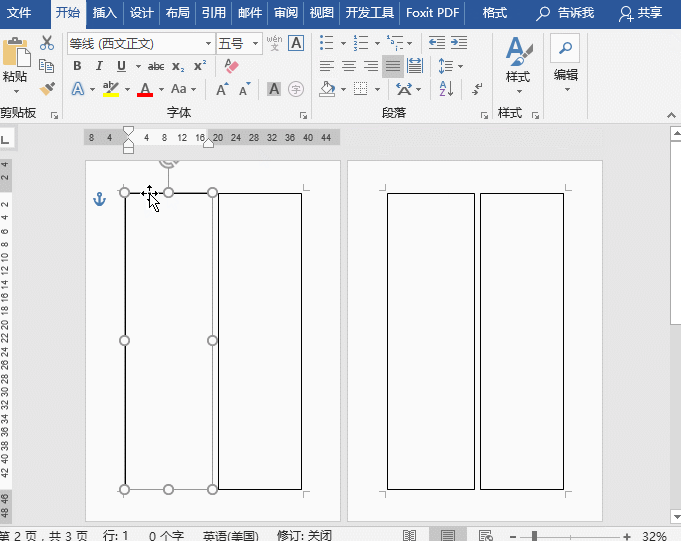
Word如何分页改为两页
在线图片添加图片水印工具如果您需要在图片上添加另一张图片作为水印,那么这款在线图片添加图片水印工具将是您的理想选择。它支持快速添加,且可以自定义水印图片的大小、位置和透明度。点击这里体验:在线图片添加图片水印工具。

打开Word文档,找到需要分页的位置。
在菜单栏中选择“页面布局”选项卡。
在“页面设置”组中,点击“分隔符”。
在弹出的下拉菜单中,选择“下一页”。
光标所在位置将自动分页,分为两页。
Word如何把连着的表分割
打开Word文档,找到需要分割的表格。
在菜单栏中选择“布局”选项卡。
在“表格工具”组中,点击“表格属性”。
在弹出的对话框中,选择“行”选项卡。
勾选“允许跨页断行”复选框。
点击“确定”按钮,表格将允许跨页断行。
将光标定位到需要分割的表格行末。
按下回车键,此时表格将自动分页,分为两页。
Word表格分割后如何调整格式
分割后的表格可能存在格式不一致的情况,您可以手动调整格式。
选择需要调整格式的单元格或表格,在菜单栏中选择“开始”选项卡。
在“字体”和“段落”组中,对字体、字号、行距、边框等进行调整。
调整完成后,点击“确定”按钮,表格格式将更新。
Word表格分割后如何调整表格大小
选择需要调整大小的表格。
在菜单栏中选择“布局”选项卡。
在“单元格大小”组中,拖动表格右下角的控制点,调整表格大小。
调整完成后,点击“确定”按钮,表格大小将更新。
通过以上步骤,您可以在Word文档中轻松实现分页和分割表格,在实际操作中,根据文档需求,您还可以调整表格格式和大小,使文档排版更加美观,希望本文对您有所帮助。









